
Სარჩევი:
- ავტორი John Day [email protected].
- Public 2024-01-30 10:15.
- ბოლოს შეცვლილი 2025-06-01 06:09.
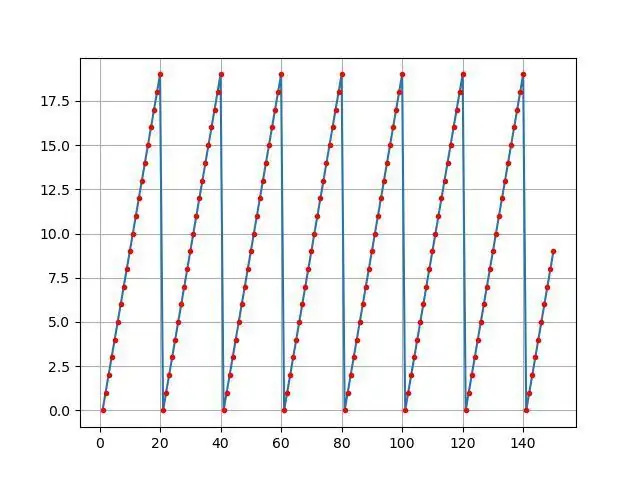
ჩვენ ყველას მოგვწონს თამაში Arduino IDE- ში ჩვენი P… გათამაშების ფუნქციით.
თუმცა, მიუხედავად იმისა, რომ ის შეიძლება სასარგებლო იყოს ძირითადი პროგრამებისთვის, მონაცემები იშლება, რაც უფრო მეტი ქულა ემატება და ეს არ არის განსაკუთრებით სასიამოვნო თვალისთვის. Arduino IDE შემგროვებელი არ ინახავს თქვენს მონაცემებს მომავალი სანახავად.
ამიტომაც ამ ინსტრუქციებში ვცდილობ ჩვენი საერთო პრობლემის გამოსწორებას. ჩვენ გვინდა, არა… გვჭირდება Arduino მონაცემების შემდგენელი, რომელიც:
-Კარგად გამოიყურება
-არ წაშლის მონაცემთა წერტილებს გარკვეული რაოდენობის წერტილების დახატვის შემდეგ
-ინახავს ყველა მონაცემს Excel- ში ყოველგვარი ლამაზი კოდის გარეშე
მომდევნო ნაბიჯებში, ჩვენ ვისწავლით თუ როგორ დავწეროთ მარტივი Arduino პროგრამა ისე, რომ მას შეეძლოს კომუნიკაცია პლოტერთან, მონაცემების ზუსტად ჩვენება და შენახვა Excel ფაილში.
მიუხედავად იმისა, რომ არ არის საჭირო ამ ინსტრუქციაში შეტანილი ნებისმიერი ვიდეოს ყურება, რომელიც შეიძლება თან ახლდეს, შეიძლება კარგი იდეა იყოს, თუ ვიზუალური შემსწავლელი ხარ, რომ შეგიძლია გაჰყვე. მათი ნახვა შეგიძლიათ აქ:
www.youtube.com/watch?v=LvNulqGuhlU&list=PL3Y_L-Yx1pgAtdG8DY_7qOHbbWfO4qomX&index=1
ნაბიჯი 1: რა დაგჭირდებათ

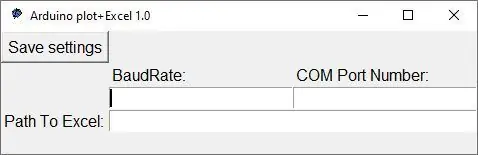
ამისათვის დაგჭირდებათ Arduino ან Arduino კლონი. ამ მაგალითში მე ვიყენებ Arduino UNO- ს.
თქვენ ასევე უნდა გადმოწეროთ.exe ფაილი, რომელიც შეიცავს პლოტერს აქ:
sourceforge.net/projects/arduinoexcelplotter/
აქ არის ვიდეო, სადაც ნაჩვენებია როგორ გადმოწეროთ უსაფრთხოდ:
უფრო დეტალური ინფორმაცია მისი გამოყენების შესახებ შეგიძლიათ იხილოთ ამ ინსტრუქციის ბოლო ეტაპზე.
ნაბიჯი 2: არდუინოს კოდის წერა
არდუინოს კოდი საკმაოდ ჰგავს იმას, რასაც ჩვეულებრივ იყენებთ თქვენი სერიული მონიტორის ან სერიული პლოტერის დასაბეჭდად IDE- ში.
მას შემდეგ, რაც Instructables, როგორც წესი, აფერხებს კოდს, მე ასევე ჩავრთე კოდი ფაილში, ასევე ბმული აქ ჩემს GitHub- ზე, სადაც შეგიძლიათ ჩამოტვირთოთ ყველა ფაილი ამ Instructable- დან ერთ ადგილას.
void setup () {Serial.begin (9600); // ნებისმიერი ბაუდრატი კარგია} void loop () {// რეალურად არ კითხულობს ანალოგურ მნიშვნელობებს // უბრალოდ ვხატავთ 0-19 და ვიწყებთ თავიდან (int i = 0; i <20; i ++) {Serial.println (i); // Serial.println () არის ნაწილი, რომელიც საჭიროა მონაცემების შემდგენელ დაგვიანებით (500) გასაგზავნად; // გადადება ისე, რომ შემგროვებელს დრო ჰქონდეს ნახაზისთვის (შეიძლება იყოს 500 -ზე ნაკლები)}}
ატვირთეთ კოდი თქვენს არდუინოში და მიაქციეთ ყურადღება რომელ პორტს იყენებთ. ეს ინფორმაცია დაგჭირდებათ მოგვიანებით. ჩემს შემთხვევაში ეს არის COM11.
ნაბიჯი 3: პლოტერის პროგრამის გაშვება
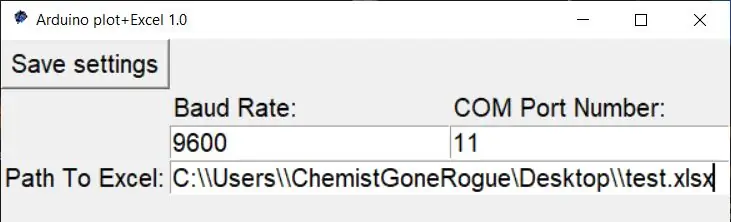
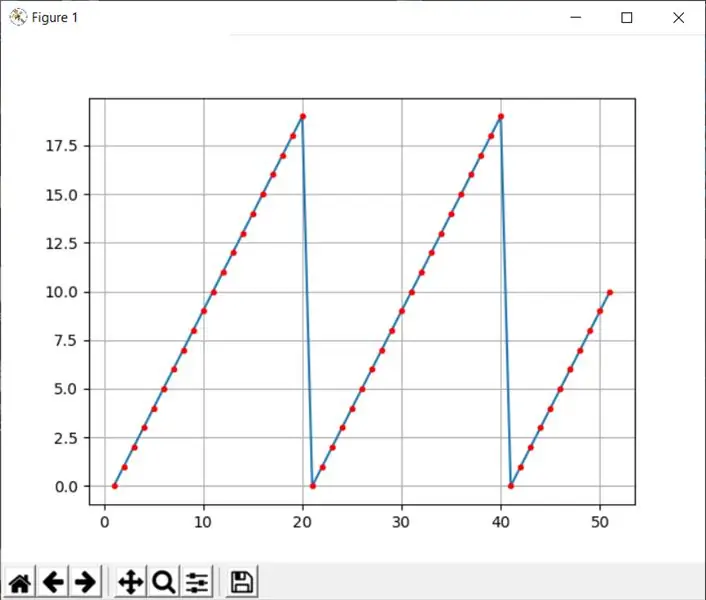
რადგან Instructables არ მაძლევს საშუალებას ატვირთო ZIP ან EXE ფაილი, თქვენ შეგიძლიათ მიიღოთ ArduinoPlotter პროგრამა ჩემი SourceForge აქედან:
sourceforge.net/projects/arduinoexcelplotter/
ვინაიდან ეს უცნობი.exe ფაილია, მისი გაშვებისას Windows- მა შეიძლება გაგაფრთხილოთ, რომ ფაილი შეიძლება იყოს დაუცველი, უგულებელყოთ იგი და მაინც გაუშვათ.
ინსტრუქცია, თუ როგორ გამოიყენოთ პლოტერი:
-გააკეთეთ Excel დოკუმენტი სადმე, სადაც შეგიძლიათ დაწეროთ თქვენი მონაცემები. დარწმუნდით, რომ პირველ ფურცელს აქვს სახელი Sheet1
-უბრალოდ გაუშვით plotter.exe მასზე ორჯერ დაწკაპუნებით. გაიხსნება ფანჯარა.
-ჩაწერეთ Baud განაკვეთი, რომელიც ატვირთეთ თქვენს Arduino- ში IDE- ში (ჩემს მაგალითში ეს იყო 9600)
-ჩაწერეთ კომ პორტში, რომელთანაც დაკავშირებულია თქვენი Arduino (იგივე Arduino IDE- ში, რომელიც გამოიყენება კოდის ასატვირთად) არ ჩაწეროთ COM11, უბრალოდ ჩაწერეთ ნომერი 11.
-დააკოპირეთ და ჩასვით თქვენი Excel- ის გზაზე Name.xlsx ბოლოს. თქვენ უნდა დააფიქსიროთ გზა ისე, რომ ის / გამოიყენოს მხოლოდ ერთი / ნაცვლად, მაგალითად:
C: / Users / ChemistGoneRogue / Desktop / test.xlsx - WRONG
C: / Users / ChemistGoneRogue / Desktop / test.xlsx - RIGHT
-თუ ადრე არ გაგიკეთებია, შეაერთე შენი არდუინო ახლავე
დააწკაპუნეთ "პარამეტრების შენახვაზე" და დახურეთ პროგრამა.
-გაიხსნება ახალი ფანჯარა, რომელიც აპირებს თქვენი მნიშვნელობების (Y ღერძი) სერიულად (X ღერძი) და შენახვას მითითებულ Excel დოკუმენტში.
სანამ მონაცემები ინახება ისე სწრაფად, როგორც თქვენი Arduino აგზავნის მას, ნაკვეთი აცხადებს წერტილს ყოველ 10 ms- ში.
თუ ეს ინსტრუქციული დამხმარე იპოვეთ, განიხილეთ ქვემოთ მოცემული ხმის მიცემა (არდუინოს კონკურსი)
გირჩევთ:
შეინახეთ და გრაფიკულად ჩაწერეთ EC/pH/ORP მონაცემები TICK სტეკით და NoCAN პლატფორმით: 8 ნაბიჯი

შეინახეთ და გრაფიკულად ჩაწერეთ EC/pH/ORP მონაცემები TICK სტეკით და NoCAN პლატფორმით: ეს გაივლის თუ როგორ გამოიყენოთ NoCAN პლატფორმა Omzlo და uFire სენსორების მიერ EC, pH და ORP გასაზომად. როგორც მათი ვებგვერდი ამბობს, ზოგჯერ უფრო ადვილია კაბელის გაშვება თქვენს სენსორულ კვანძებზე. CAN– ს აქვს უპირატესობა კომუნიკაციისა და სიმძლავრის ერთ სივრცეში
შეინახეთ Arduino სენსორის მონაცემები MYsql– ში დამუშავების გამოყენებით: 6 ნაბიჯი

შეინახეთ Arduino სენსორის მონაცემები MYsql დამუშავების გამოყენებით: გულწრფელად რომ ვთქვათ, ძნელია Arduino მონაცემების შენახვა MySQL– ში პირდაპირ ისე, რომ Arduino IDE– ზე დამოკიდებულებისას მე გამოვიყენე დამუშავების IDE, რომელიც მსგავსია Arduino IDE– ს, მაგრამ ბევრი განსხვავებული გამოყენებით და თქვენ შეგიძლიათ მისი კოდირება java შენიშვნა: არ გაუშვათ Arduino სერიული მონი
ნისლის სენსორი - ნაწილაკების ფოტონი - შეინახეთ მონაცემები ინტერნეტით: 5 ნაბიჯი (სურათებით)

ნისლის სენსორი - ნაწილაკების ფოტონი - შეინახეთ მონაცემები ინტერნეტით: ჰაერში ნისლის ან კვამლის რაოდენობის გასაზომად ჩვენ გავაკეთეთ ეს ნისლის სენსორი. ის ზომავს სინათლის რაოდენობას, რომელსაც LDR იღებს ლაზერისგან და ადარებს მას მიმდებარე სინათლის რაოდენობას. ის აქვეყნებს მონაცემებს google ფურცელზე რეალურ დროში IFTTT საშუალებით
როგორ გააკეთოთ დაშიფრული DVD მონაცემები უსაფრთხოებისთვის შეინახეთ ფაილები .: 8 ნაბიჯი

როგორ გააკეთოთ დაშიფრული DVD მონაცემები უსაფრთხოდ შეინახეთ თქვენი ფაილები .: მე მიმაჩნია, რომ ეს არის ძალიან მარტივი მეთოდი, რათა დაშიფრული DVD იყოს ძალიან კარგი თქვენი ფაილების დასაცავად. მე გამოვიყენე PGP დესკტოპი დაშიფრული ვირტუალური მძღოლის (EVD) შესაქმნელად. შენიშვნა: PGP დესკტოპი არ არის უფასოდ, თქვენ უნდა იყიდოთ პროგრამული უზრუნველყოფა tech-piersrsr მას შემდეგ რაც დააინსტალირებთ
ხელახლა გამოიყენეთ ერთჯერადი კამერა და შეინახეთ პლანეტა! და შეინახეთ რამდენიმე ლარი: 4 ნაბიჯი

ხელახლა გამოიყენეთ ერთჯერადი კამერა და შეინახეთ პლანეტა! და დაზოგე რამდენიმე თანხა: ამას წინათ ჩემს ადგილობრივ ფოტო მაღაზიაში (ჯესოფსში) ჩამოვედი, რომ გამოვიყენო რამდენიმე ერთჯერადი კამერა, რადგან დარწმუნებული ვარ, რომ თქვენ იცით, რომ ისინი მხიარულებას ხდიან შოკისმომგვრელ ადამიანებს. უბრალოდ ჰკითხეთ და ისინი აძლევენ მათ. მეც ვიფიქრე, ჰა, ეს კომპანიები იღებენ კამერებს უკან, აყენებენ
